Neural Network Consoleでは、Deep Learning開発における学習、評価といった一連の作業をプロジェクトという単位で扱います。1つのプロジェクトには、学習に用いるネットワークの構成、データセット、パラメータ、学習および評価の結果が記録されます。
プロジェクト選択画面では、新しいプロジェクトの作成や、過去に利用したプロジェクトの読み込みを行います。また、ローカルPCからアップロードすることが出来ます。
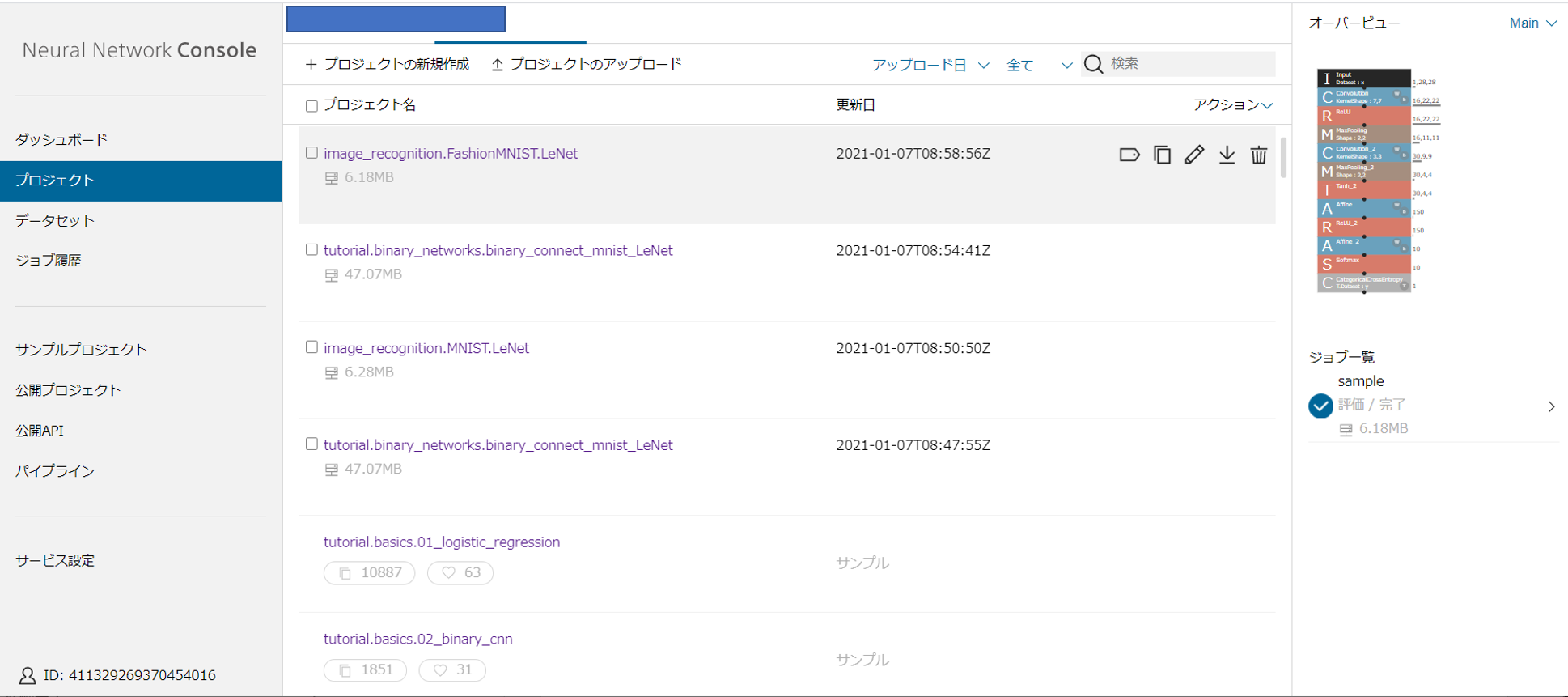
1 空の新しいプロジェクトを作成するには
「+プロジェクトの新規作成」をクリックします。
空の新しいプロジェクトが作成され、プロジェクト画面に移ります。プロジェクト画面での操作方法についてはプロジェクト画面の使い方をご参照ください。
2 プロジェクトをアップロードするのは
「↑プロジェクトのアップロード」をクリックします。
ファイル選択ダイアログからsdcprojファイルを選択してください。
Neural Network Console Windows版で作成したプロジェクトファイルもしくは、クラウド版から過去にダウンロードしていたプロジェクトをNeural Network Console クラウド版にアップロードできます。
3 プロジェクトをダウンロードするには
ダウンロードしたいプロジェクトを選択して、![]() クリックします。
クリックします。
選択したプロジェクトがダウンロードされます。
ダウンロードしたプロジェクトはNeural Network Console Windows版でもご利用できます。
4 過去に利用したプロジェクトを絞り込んで表示するには
プロジェクト選択画面右上、虫眼鏡アイコンの右隣にあるテキストボックスに検索文字列を入力します。
プロジェクト名に指定文字列を含んでいるプロジェクトのみ表示されます。
